
Uplay
Não perca a oportunidade de aproveitar a Uplay, uma das maiores lojas concorrentes da Steam.
Com o crescente uso de jogos digitais, empresas como a EA e a Valve Corporation adotaram esse método de distribuição de games através das plataformas Steam e Origin. Para não ficar de fora, a Ubisoft, dona de grandes títulos como Assassin’s Creed Unity, Watch Dogs, The Crew e o mais recente e incrível Far Cry 4, também possui seu próprio cliente de jogos, o Uplay.
O Uplay tem uma biblioteca com mais de 50 jogos de todos os gêneros – ação e aventura, casuais, puzzles, corrida, RPG, tiro em primeira pessoa, simulação, esportes e estratégia. Além dos jogos da própria Ubisoft, você também encontrará games de outras empresas, como, por exemplo, Battlefield e Dragon Age Inquisiton, títulos de Eletronic Arts.
Você tanto gerencia seus jogos como interage com outros “gamers” da comunidade. Ao criar uma conta e adicionar seus amigos, é possível trocar mensagens, visualizar conquistas e comparar pontuações.

Baixando o Uplay
Antes de baixar o cliente, você precisará de uma conta. Clique aqui para criar a sua, preenchendo os campos com e-mail, senha, nome e data de nascimento. Depois de instalar e abrir o programa, entre com sua nova conta criada. Basta informar o endereço de e-mail e a senha.
Jogos grátis
Além dos jogos disponíveis para compra, no Uplay você terá acesso a ótimos jogos grátis e demos. Ao entrar no programa, clique em “Procurar Jogos Grátis”. Você encontrará 3 jogos gratuitos: Tom Clancy’s Ghost Recon Phantoms, Might & Magic Duel of Champions e The Mighty Quest For Epic Loot. Entre as demos disponíveis, estão: Trials Fusion, Child of Light e Rayman Legends.
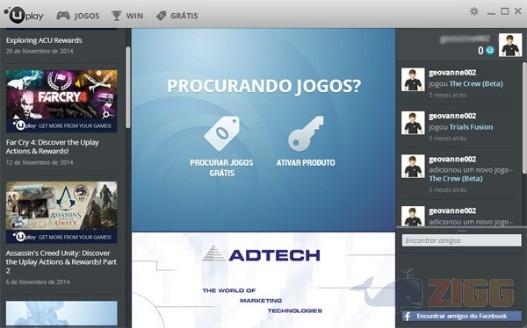
Para instalar qualquer um dos jogos, clique sobre a capa do mesmo e selecione a opção “Jogar”. Alguns deles estão interligados com o Steam, devido à parcerias entre a Uplay e Valve, por isso é necessário ter o programa Steam na máquina para o jogo em questão ser instalado automaticamente. Após, isso, escolha o idioma e se deseja criar um ícone na área de trabalho.
Download de jogos
Acompanhe o progresso do download dos jogos clicando em “Download”, no canto superior direito da tela. Ali, é possível pausar ou continuar a transferência a qualquer momento. Ao fechar esta janela, o jogo continuará a ser baixado em segundo plano. O mesmo pode ser feito ao fechar a janela do Uplay – o programa continuará rodando em segundo plano caso você selecione a opção de minimizar para a bandeja.
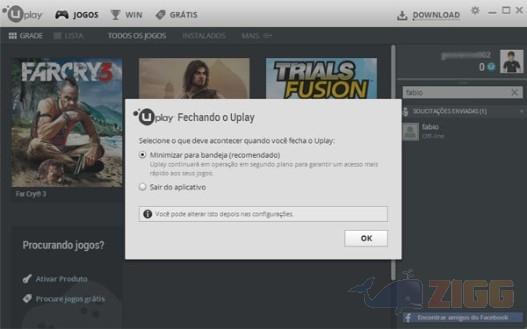
Para não consumir toda a banda e não causar lentidões na sua internet, acesse “Configurações”, clicando no ícone de uma engrenagem, e entre na sessão “Downloads”. Aí você poderá controlar a taxa-limite de download, movendo a barra na parte inferior da janela para uma quantidade razoável de KB/s, como mostra a imagem abaixo:
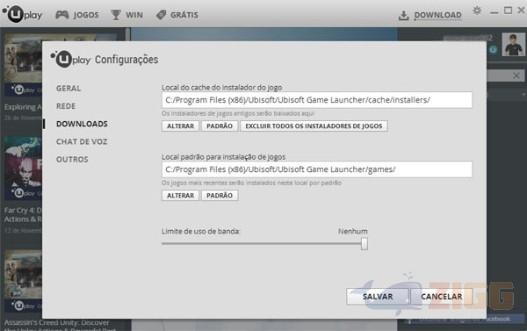
Organize seus jogos
Seus jogos ficarão organizados na sessão “Jogos”. É possível organiza-los em grade, ou lista, da forma que preferir. Clique em “Todos os jogos” para exibir toda a sua biblioteca ou “Instalados”, apenas para os que já forma baixados e instalados na máquina. Caso queira que um jogo não seja exibido, é possível oculta-los, clicando na opção do canto inferior direito das capas dos games.
Conquistas
Para melhorar ainda mais sua experiência de jogo, cada título no Uplay possui ações ou conquistas a serem desbloqueadas. Ao cumpri-las você recebe unidades que podem ser usadas para liberar recompensas que se encontram na sessão “Win” do programa. Entre os itens, você encontra papéis de parede exclusivos, vestimentas para personagens e até mesmo missões novas.
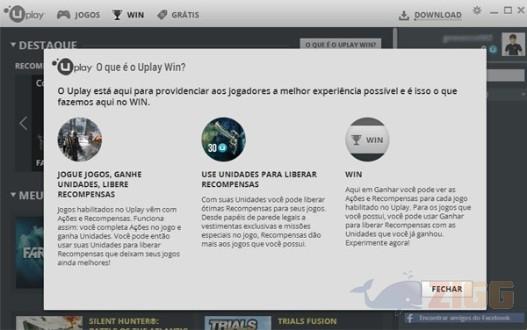
Edite seu perfil
Para mostrar aos outros que você é um gamer de verdade, personalize seu perfil, clicando no avatar do canto superior direito. Ao fazer isso, você será redirecionado para sua página no site Uplay. Na aba “Perfil”, você poderá escolher uma foto, adicionar uma capa e exibir os emblemas de todo os jogos que possui na conta.
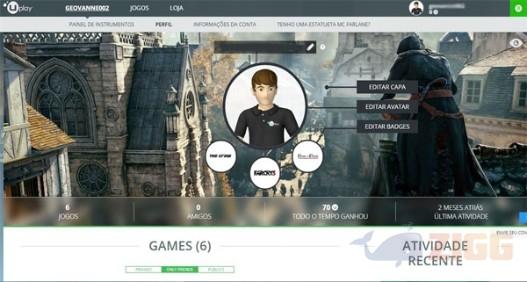
Sincronização na nuvem, chat de voz e screenshots
O Uplay possui ainda três recursos úteis para quem adora jogar. A primeira delas é a sincronização na nuvem. Com isso, é possível armazenar todos os seus saves na internet para restaurá-los se houver problemas na máquina.
A segunda ferramenta é o chat de voz. Acessando as configurações do programa, você pode definir qual tecla pressionar para falar com seus amigos enquanto joga. Lembrando que o microfone precisa estar ativado. E, por fim, o terceiro recurso é a ferramenta de screenshot. Com ela, você poderá capturar seus melhores momentos nos jogos e compartilhar com quem quiser.
